
[Guida facile] Come trasferire le note dall'iPhone al computer in 5 modi?

L'applicazione Note integrata nell'iPhone è molto comoda quando si ha bisogno di prendere appunti, ad esempio durante le lezioni o le riunioni. Permette di annotare le proprie liste di cose da fare o qualche idea brillante senza bisogno di un quaderno. Pertanto, ci sono molti dati importanti memorizzati in questa app di cui si potrebbe aver bisogno per effettuare il backup degli appunti sull'iPhone e sul computer.
Quindi, come puoi trasferire le note dall'iPhone al computer? In questa guida, ti guideremo attraverso cinque modi semplici ed efficaci per farlo, così da poter proteggere le tue note sull'iPhone. Iniziamo.

Il metodo più semplice che consiglierei è esportare le note del tuo iPhone su un computer con Coolmuster iOS Assistant . Questo strumento di gestione iOS professionale semplifica la gestione di tutti i dati del tuo iPhone, iPad e iPod touch. Con esso, puoi trasferire in modo rapido e sicuro note, foto, musica, video, contatti, messaggi e registri delle chiamate tra il tuo dispositivo iOS e il computer.
Caratteristiche principali di Coolmuster iOS Assistant:
Ora scarica la versione di prova gratuita che ti serve sul tuo computer e scopri come iOS Assistant ti aiuta a copiare le note dall'iPhone al PC/ Mac .
Come trasferire le note dall'iPhone al computer tramite l'Assistente iOS ? Ecco i passaggi:
01 Scarica questo software e avvialo sul tuo computer. Collega il tuo iPhone con un cavo USB. Scegli l'opzione "Autorizza" nella finestra pop-up sul tuo iPhone.

02 Una volta che il tuo iPhone sarà riconosciuto dal software, vedrai l'interfaccia principale qui sotto.

03 Accedi alla cartella "Note" e seleziona le note che desideri trasferire. Quindi, fai clic sul pulsante "Esporta" e scegli il formato che preferisci per il trasferimento dal tuo iPhone al computer.

Nota: ci dispiace informarti che al momento iOS Assistant non supporta la copia di note dall'iPhone al computer in iOS 11 o versioni successive.
Video tutorial:
iCloud è un servizio di archiviazione cloud fornito da Apple, che consente agli utenti di sincronizzare i dati tra diversi dispositivi, inclusi note, foto, contatti e altro ancora. Con la sincronizzazione di iCloud, gli utenti possono accedere alle note dal proprio iPhone sul computer senza bisogno di un cavo USB. Tuttavia, questo metodo richiede una connessione internet stabile e lo spazio di archiviazione gratuito di iCloud è limitato, il che potrebbe richiedere l'acquisto di ulteriore spazio di archiviazione. ( Come liberare spazio di archiviazione su iCloud ?)
Ecco come trasferire le note dall'iPhone al computer tramite iCloud:
Passaggio 1. Apri l'app "Impostazioni", tocca "il tuo nome", vai su "iCloud", quindi abilita "Note".

Passaggio 2. Sul tuo computer, accedi a iCloud.com con il tuo ID Apple e seleziona "Note". Potrai accedere a tutte le note caricate dal tuo iPhone.

Passaggio 3. Ora puoi copiare le note da iCould.com al tuo PC.
iTunes è un'app popolare che ti permette di ascoltare musica, guardare film e programmi TV e di gestirli in modo impeccabile. Sapevi che puoi usarla per esportare le note dall'iPhone al computer? Innanzitutto, devi avere un account Outlook, perché le note possono essere copiate solo su Microsoft Outlook.
Ecco come trasferire le note dall'iPhone al PC con iTunes:
Passaggio 1. Collega il tuo iPhone a un computer tramite un cavo USB. Avvia iTunes sul computer.
Passaggio 2. Fai clic sul tuo dispositivo visualizzato sul lato sinistro di iTunes e vai alla scheda "Informazioni".
Passaggio 3. Scorri verso il basso e seleziona la casella di controllo "Sincronizza note con Outlook", premi il pulsante "Sincronizza" e avvia il backup delle note dall'iPhone al computer.

Dopo questa impostazione, le note verranno trasferite automaticamente dal tuo iPhone al computer. Se non utilizzi Microsoft Outlook, questa procedura potrebbe risultare un po' complessa. (Potresti voler sapere come estrarre le note dell'iPhone dal backup di iTunes .)
Se vuoi copiare solo alcune note dal tuo iPhone al computer, puoi usare l'email per risolvere questo problema. È semplice e non richiede altre app. Ecco come trasferire le note dell'iPhone al PC tramite email:
Passaggio 1. Sul tuo iPhone, apri l'app "Note".
Passaggio 2. Seleziona la nota che desideri trasferire.
Passaggio 3. Tocca l'icona di condivisione nella parte superiore dello schermo (solitamente una freccia rivolta verso l'alto).
Passaggio 4. Dalle opzioni di condivisione pop-up, seleziona "Posta".
Passaggio 5. Inserisci l'indirizzo email a cui desideri inviare la nota.
Passaggio 6. Dopo aver inviato l'e-mail, puoi accedere all'account e-mail corrispondente sul tuo computer.
Passaggio 7. Apri l'e-mail appena inviata e vedrai il contenuto della nota.

Puoi facilmente copiare gli appunti che ti servono sul tuo computer via email, ma tieni presente che gli appunti possono essere trasferiti solo uno alla volta. Pertanto, potrebbe non essere il modo ideale per completare l'attività se hai molti appunti da trasferire.
AirDrop è un metodo di trasferimento wireless veloce che ti consente di trasferire note dal tuo iPhone al tuo Mac senza cavi dati o software di terze parti. Si connette tramite Wi-Fi e Bluetooth per backup comodi e rapidi. Tuttavia, AirDrop consente di trasferire solo una nota alla volta, quindi il trasferimento di più file potrebbe richiedere più tempo.
Passaggio 1: sul tuo Mac , apri il Finder e assicurati che AirDrop sia abilitato. Impostalo per ricevere file da "Solo contatti" o "Tutti".

Passaggio 2: sul tuo iPhone, apri l'app Note e seleziona la nota di cui vuoi eseguire il backup.
Passaggio 3: tocca l'icona Condividi nell'angolo in alto a destra della nota.
Passaggio 4: seleziona AirDrop dalle opzioni di condivisione.
Passaggio 5: seleziona il tuo Mac dall'elenco dei dispositivi disponibili.
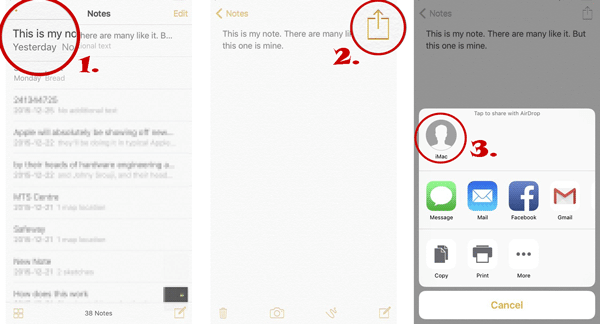
Passaggio 6: sul tuo Mac , accetta il file della nota in arrivo. La nota verrà salvata nella cartella Download per impostazione predefinita.
Ora conosci diversi modi per trasferire le note dal tuo iPhone a un computer, ognuno adatto a esigenze diverse. Che tu scelga la sincronizzazione iCloud, uno strumento professionale come Coolmuster iOS Assistant o un semplice trasferimento via email, questi metodi mantengono le tue note importanti al sicuro e facilmente accessibili su tutti i tuoi dispositivi. Per una gestione più ampia dei dati dell'iPhone, non solo delle note, iOS Assistant si distingue come una soluzione flessibile e intuitiva.
Articoli correlati:
Come trasferire le note da un iPhone all'altro con/senza iCloud?
[Guida passo passo] Come trasferire le note da iCloud a iPhone?
Come trasferire le note da iPhone ad Android [4 metodi]
[Da non perdere] Come spostare le note dal mio iPhone a iCloud?





